在Word中我们如何快速添加上下标示
1、首先我们在电脑上下载安装我们需要的办公软件,如图
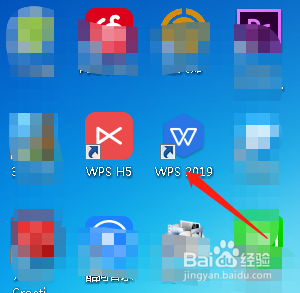
2、然后我们双击鼠标,打开我们下载好的软件,在其左侧点击新建,如图
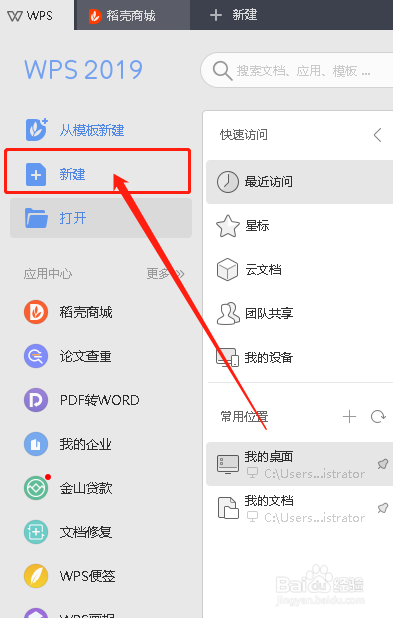
3、接着在上方选择“文本”,下方选择创建空白文本,如图
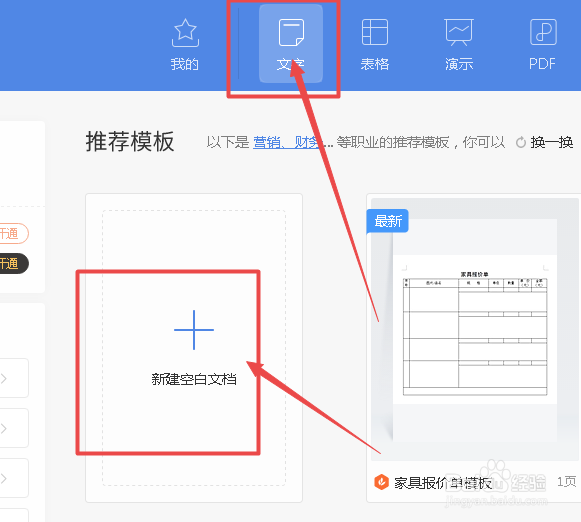
4、将一些编辑好的文字数据填入文档中,如图
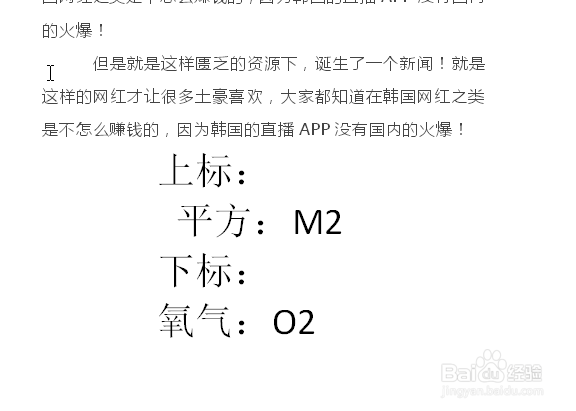
5、首先我们选中需要上标的数字,如图
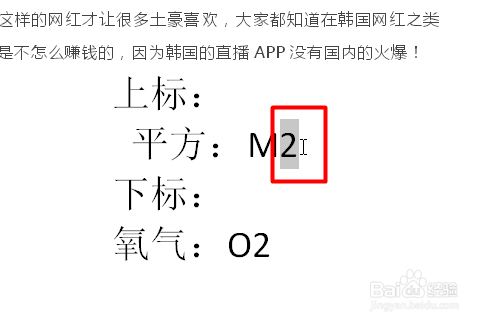
6、选中之后,我们按下“Ctrl+Shift+=”快捷键,如图
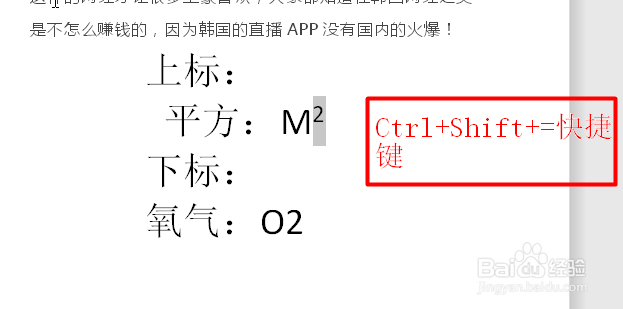
7、下标同理选中数字,按下“Ctrl+=”快捷键,即可搞定,如图
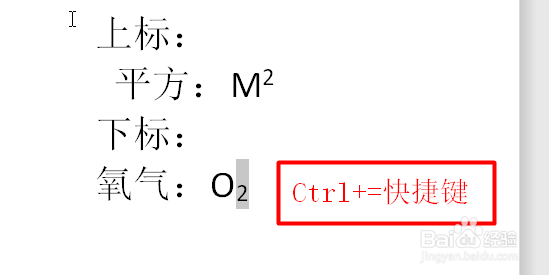
声明:本网站引用、摘录或转载内容仅供网站访问者交流或参考,不代表本站立场,如存在版权或非法内容,请联系站长删除,联系邮箱:site.kefu@qq.com。
阅读量:51
阅读量:128
阅读量:71
阅读量:37
阅读量:23